在Word中将数据求和的方法技巧
小伙伴们都比较熟悉在Excel表格中如何使用函数快速求和,但是在Word中也有大量使用使用的情况,使用Word表格编辑数据时,同样也可以利用函数快速求和。
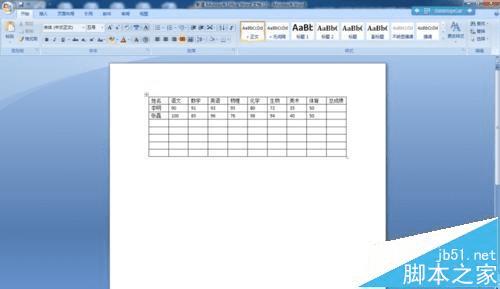
1、打开一个带有表格的Word文档,点击Office按钮中的Word选项。
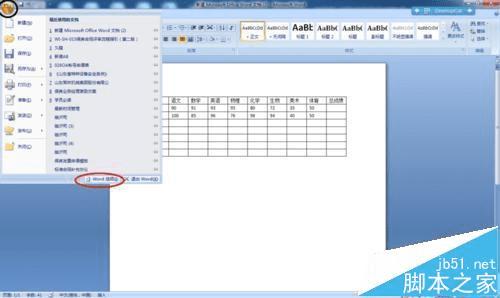
2、选择Word选项对话空中的“自定义”选项。
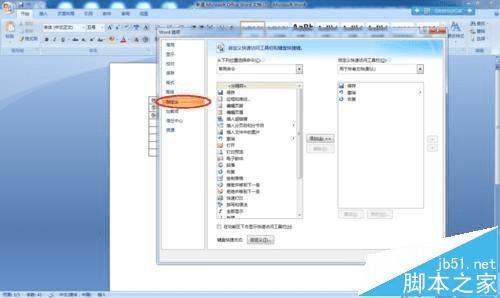
3、在选择命令中的文本框中选择“表格工具/布局选项卡”
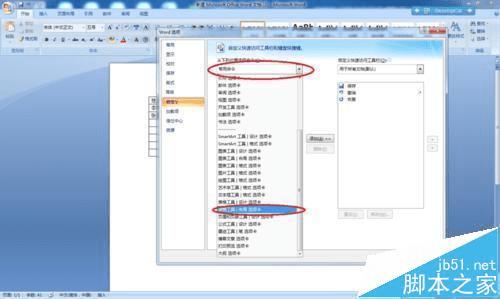
4、在该选项卡中的选项中选择“公式”选项,点击“添加”按钮,将该选项添加到右侧的工具栏框中。点击“确定”按钮。
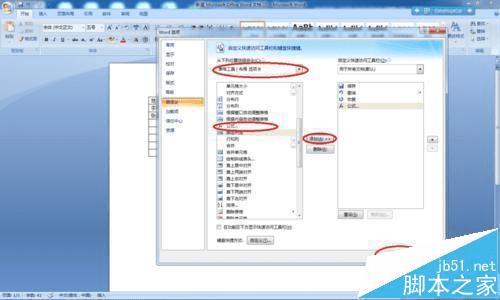
5、这时公式选项将会出现在“布局”界面中的“数据”选项卡中。
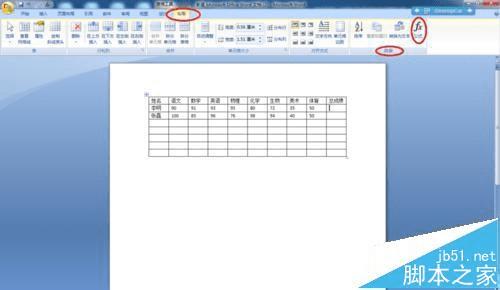
6、将光标放在需要求和的表格框中,若横向求和则使用“=SUM(LEFT)”公式,若竖向求和则使用“=SUM(ABOVE)”公式,简单方便又快捷。
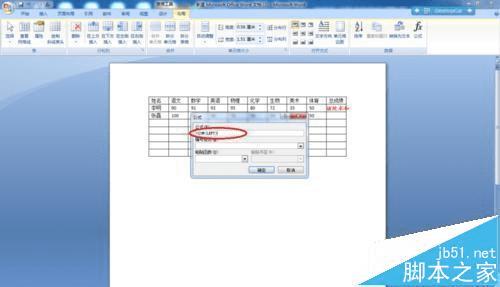
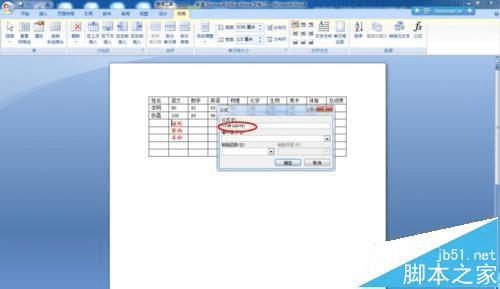
本文地址:http://www.45fan.com/dnjc/77059.html
